So verwenden Sie das Behance WordPress-Plug-in, um Feeds zu Ihrer Website hinzuzufügen
Veröffentlicht: 2022-10-03Für jeden kreativen Künstler wie Grafikdesigner, Fotograf, Werber, Illustrator usw. ist ein Behance-Portfolio ein Muss. Darüber hinaus, wenn Sie es zu Ihrer persönlichen Website hinzufügen können, ist es eine weitere erstaunliche Möglichkeit, Ihre potenziellen Kunden zu erreichen.
Das Hinzufügen von Behance-Feeds zu Ihrer Website wird super einfach, wenn Sie das richtige Behance-WordPress-Plugin verwenden. In diesem Blog stellen wir Ihnen ein großartiges Behance-WordPress-Plugin vor und wie Sie damit Behance-Feeds zu Ihrer Website hinzufügen können.
Was ist Social-Media-Behance?
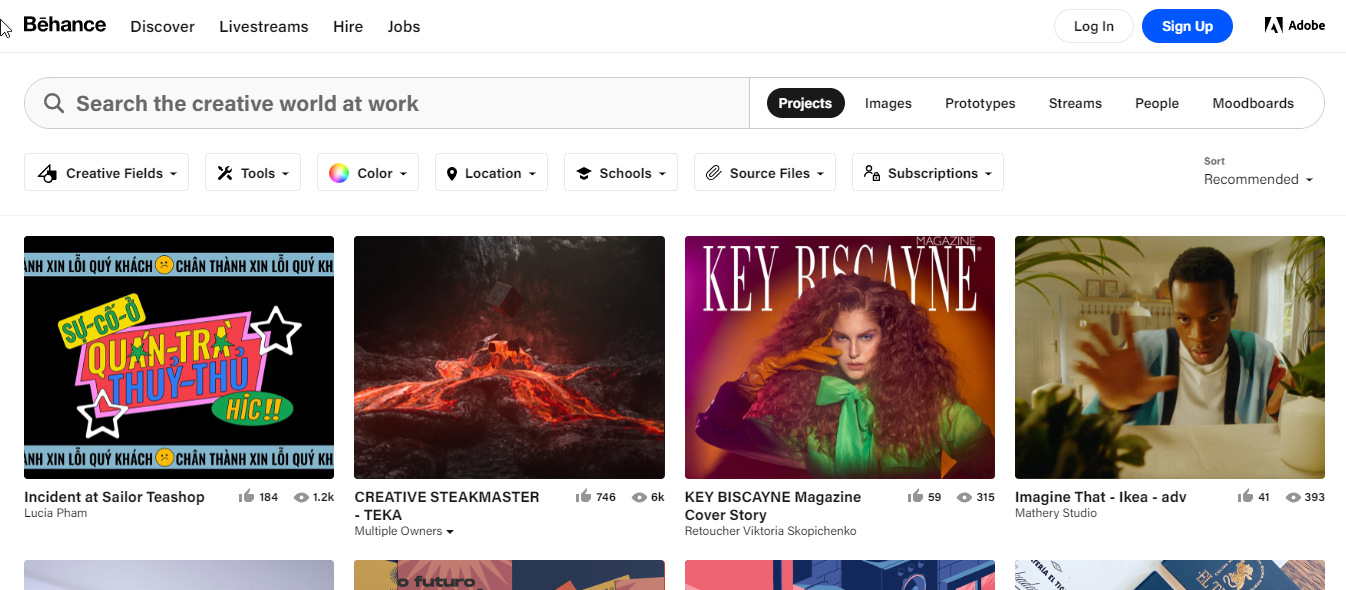
Behance ist eine Social-Media-Plattform, auf der kreative Arbeiten wie Grafikdesign, Illustration, Fotografie, Mode, Werbung, Bildende Kunst und Spieldesign ausgestellt und entdeckt werden können
Behance ist das weltweit größte kreative Netzwerk zur Präsentation und Entdeckung kreativer Arbeiten
Diese Plattform wurde 2022 von Adobe entwickelt und hat mittlerweile mehr als 24 Millionen Mitglieder. Wie bei den meisten Social-Media-Plattformen können Sie auf dieser Plattform den kreativen Menschen (und umgekehrt) folgen, die Ihnen gefallen, und erfahren, was sie vorhaben. Darüber hinaus können Sie auch auf die Kunstwerke von Personen reagieren und mit ihnen kommunizieren, falls Sie dies wünschen.
Warum Behance-Social-Media-Feeds zu Ihrer Website hinzufügen?
Behance als Social Media für Kreative hat viele Vorteile. Hier sind einige der Gründe, warum Sie Behance-Social-Media-Feeds zu Ihrer WordPress-Site hinzufügen sollten:
- Haben Sie kostenlos ein Online-Portfolio Ihrer kreativen Arbeit
- Teilen Sie Ihre Arbeit mit anderen im selben Bereich
- Vernetzen Sie sich mit Menschen aus dem gleichen Bereich
- Behance kann Ihnen dabei helfen, Ihre Chancen auf mehr freiberufliche Arbeit zu erhöhen

So verwenden Sie das Behance WordPress-Plugin, um Feeds zu Ihrer Website hinzuzufügen
Führen Sie die unten beschriebenen 5 Schritte durch, um den Behance-Feed zu Ihrer WordPress-Website hinzuzufügen:
Schritt 1: Installieren Sie Elementor und ElementsKit
Die erforderlichen Plugins zum Hinzufügen des Behance-Feeds zu Ihrer WordPress-Website sind:
- Elementar
- ElementsKit Lite
- ElementsKit Pro
So installieren Sie Elementor Page Builder und ElementsKit – Behance WordPress Plugin:
Navigieren Sie zu WordPress Dashboard ⇒ Plugins ⇒ Neu hinzufügen.
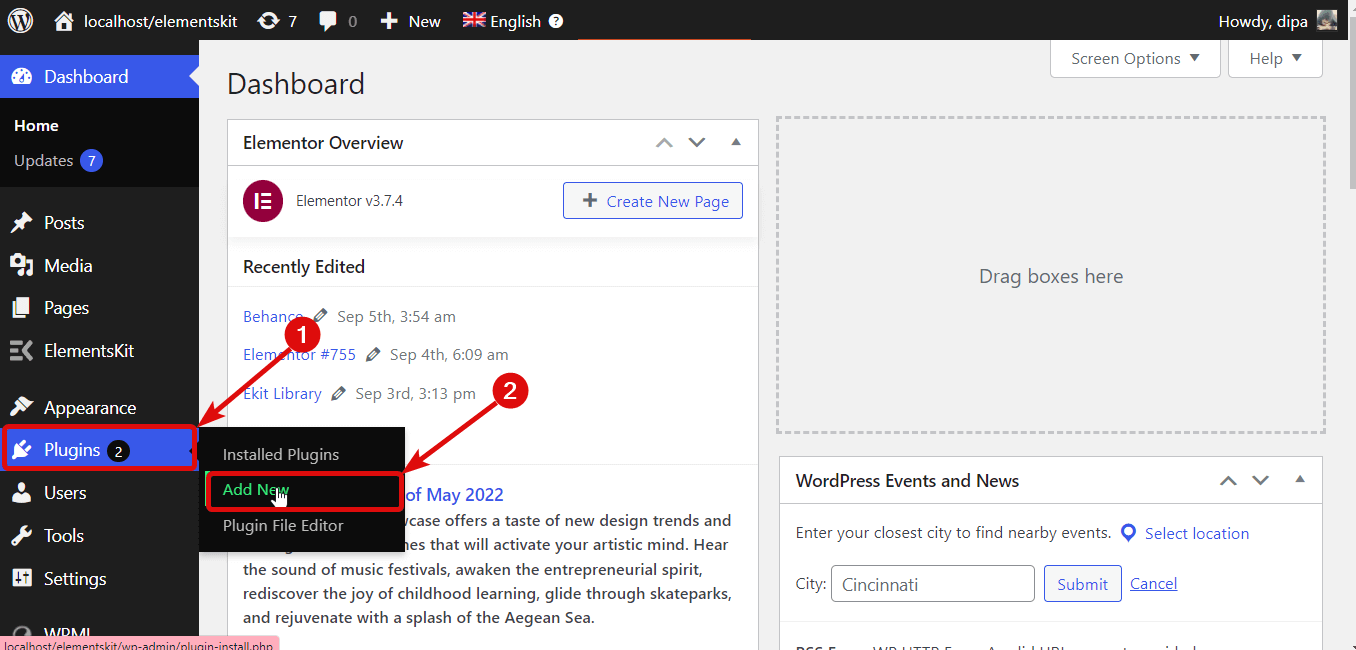
Suchen Sie nun nach dem Plugin (Elementor/ ElementsKit) und klicken Sie dann auf Installieren.
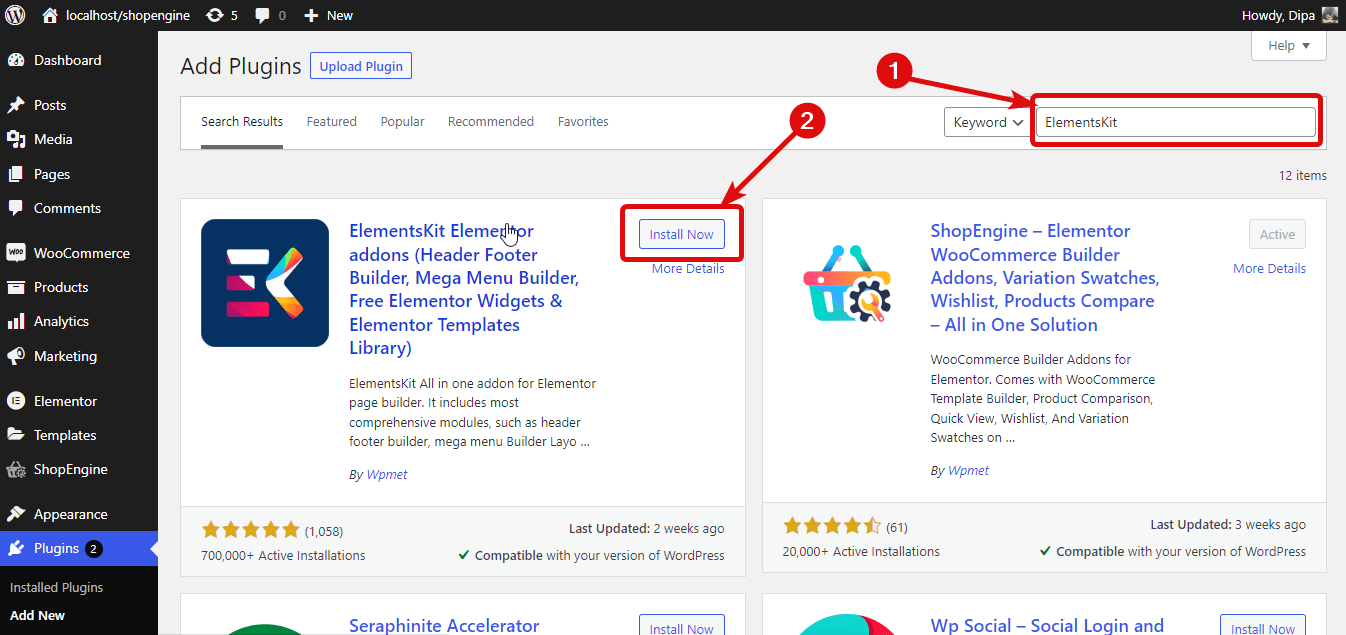
Klicken Sie nach der Installation auf Aktivieren.
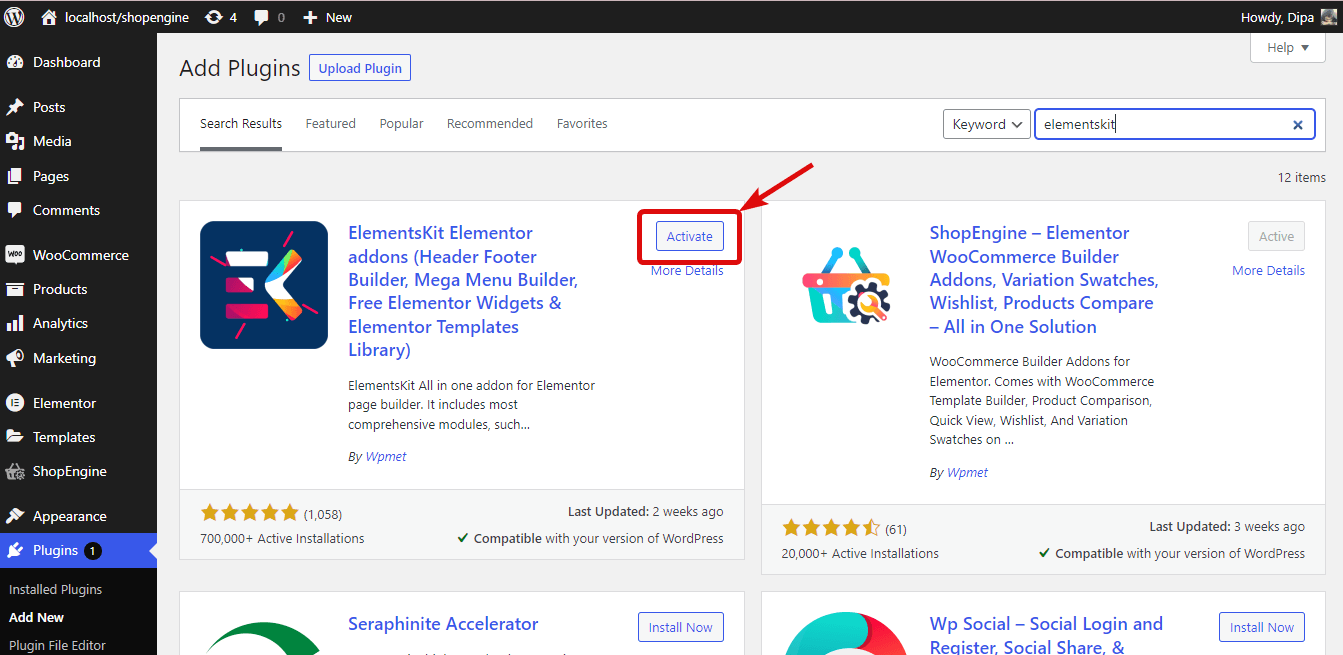
Hinweis: Installieren Sie zuerst Elementor und dann ElementsKit, da es sich um ein Addon für Elementor handelt. Für eine korrekte Anleitung zur Installation von ElementsKit Pro klicken Sie auf die Installationsanleitung von ElementsKit Pro .
Schritt 2: Aktivieren Sie den Behance-Feed
Gehen Sie zu ElementsKit ⇒ Widgets, scrollen Sie nach unten zu den Social-Media-Feeds, aktivieren Sie die Umschaltfläche des Behance-Feed-Widgets und klicken Sie schließlich auf Änderungen speichern.
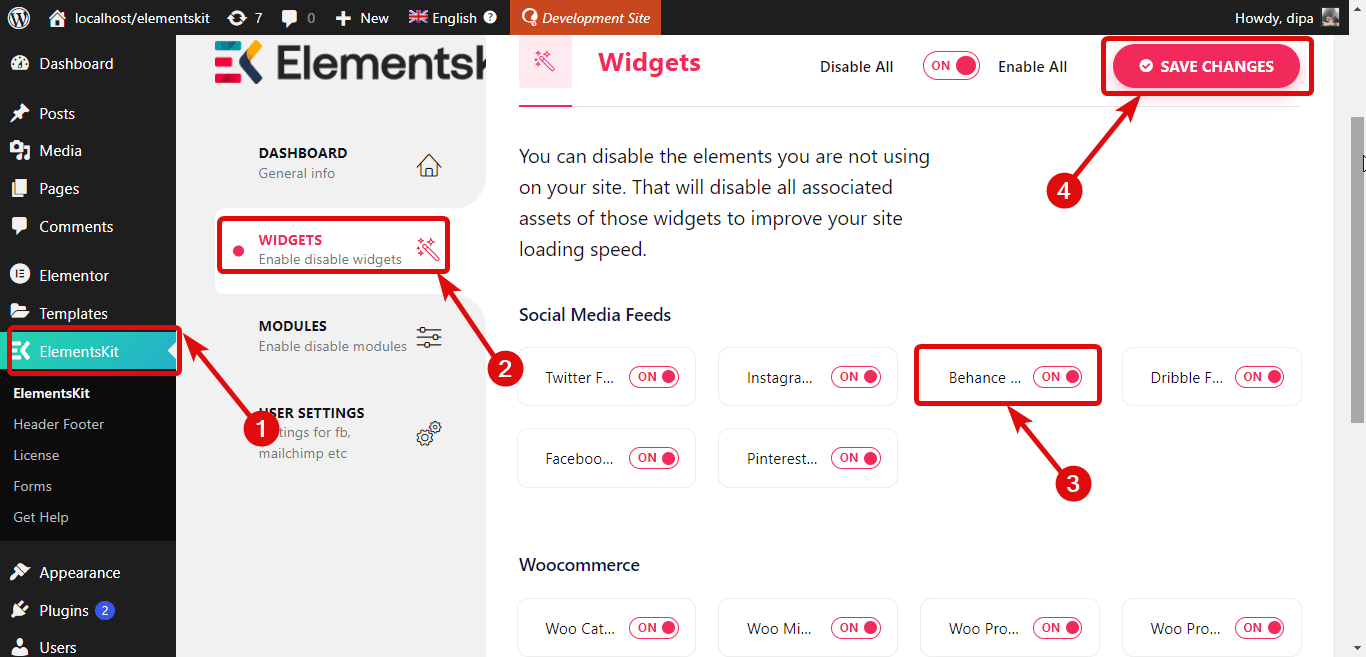
Schritt 3: Fügen Sie das Behance-Feed-Widget zu Ihrer Seite hinzu
Bearbeiten Sie die Seite, zu der Sie den Behance-Feed hinzufügen möchten, mit der Option Mit Elementor bearbeiten.

Suchen Sie nun nach dem Behance-Feed-Widget, sobald Sie das Widget mit dem Ekit-Symbol gefunden haben, und ziehen Sie das Widget auf das +-Symbol , um es Ihrer Seite hinzuzufügen.
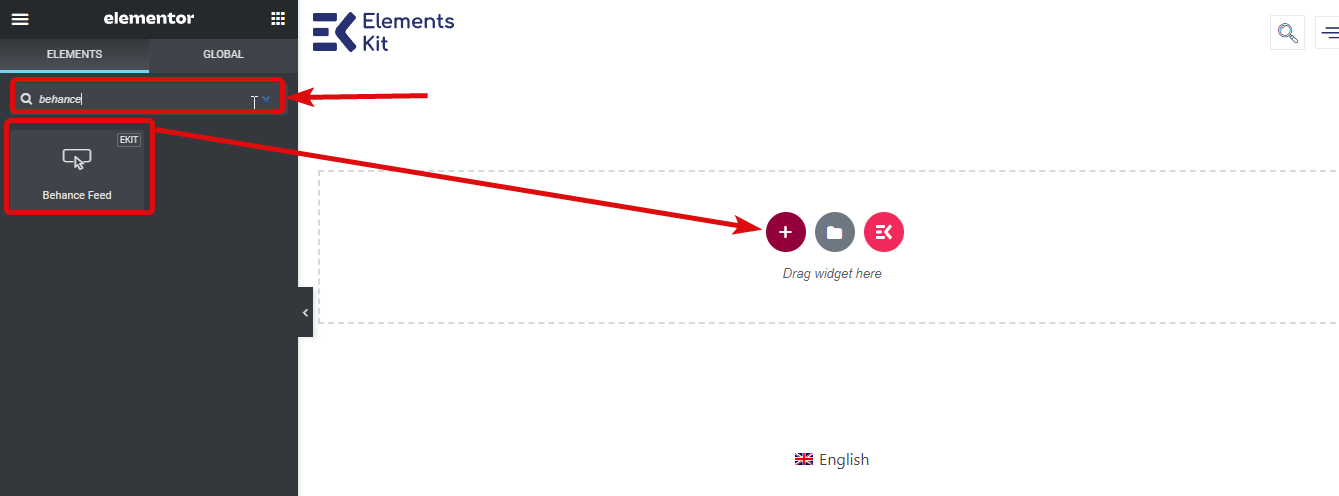

Schritt 4: Richten Sie das Layout ein und passen Sie es an
Legen Sie nun den Benutzernamen des Profils, dessen Feed Sie anzeigen möchten, im Feld „Behance-Benutzername“ fest. Sobald Sie den Benutzernamen hinzugefügt haben, können Sie mit der Option „Behance-Benutzername“ auswählen, wie viele Feeds Sie anzeigen möchten.
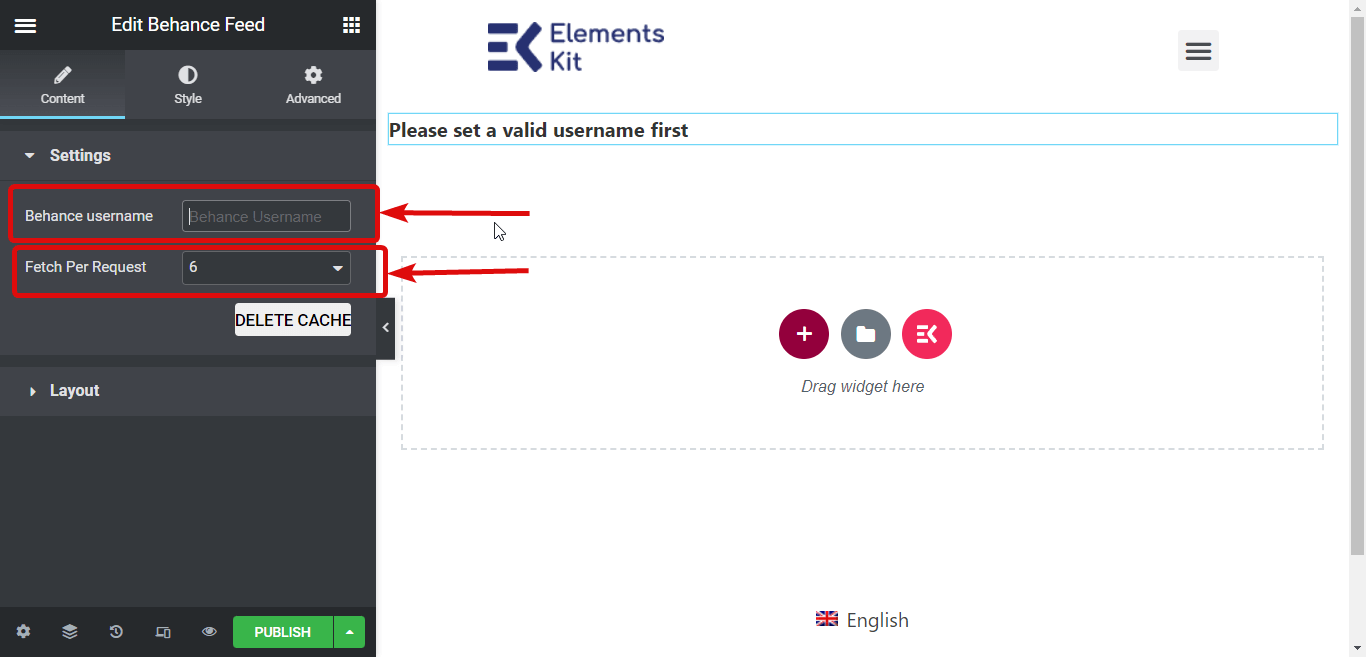
Erweitern Sie nun die Registerkarte „Layout“ und passen Sie die folgenden Optionen an:
- Stil auswählen: Wählen Sie den gewünschten Stil aus den Optionen aus.
- Spaltenanzahl: Wählen Sie die Anzahl der Spalten aus.
- Spaltenabstand: Hier können Sie den Abstand zwischen den Spalten auswählen.
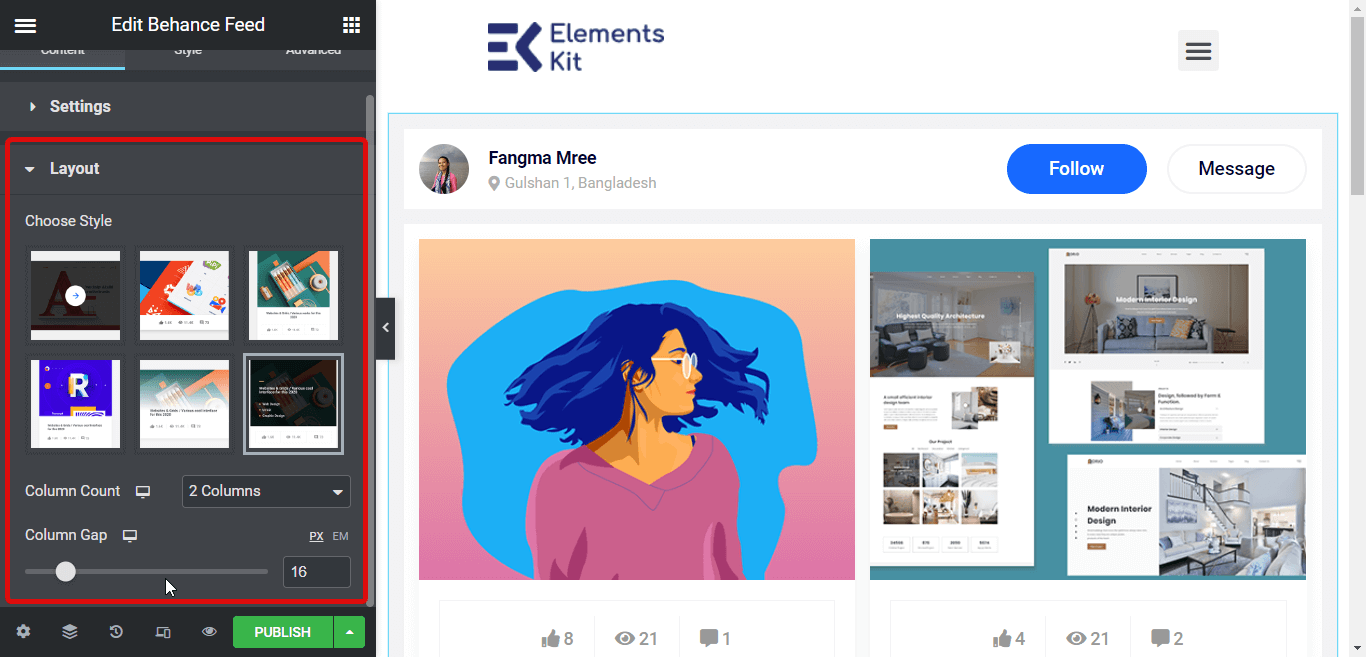
Schritt 5: Passen Sie den Stil des Behance-Feeds an
Jetzt ist es an der Zeit, mit dem Aussehen Ihres Social-Media-Behance-Feeds zu spielen. Sie können die verschiedenen Stile der folgenden Optionen ändern, um das Aussehen Ihres Behance-Feeds zu ändern:
- Widget
- Kopfkarte
- Profilbild
- Nutzername
- Benutzerbeschreibung
- Kopfzeilen-Schaltflächen
- Kartenbehälter
- Futterkarte
- Kartentitel
- Überblick
- Hover-Overlay
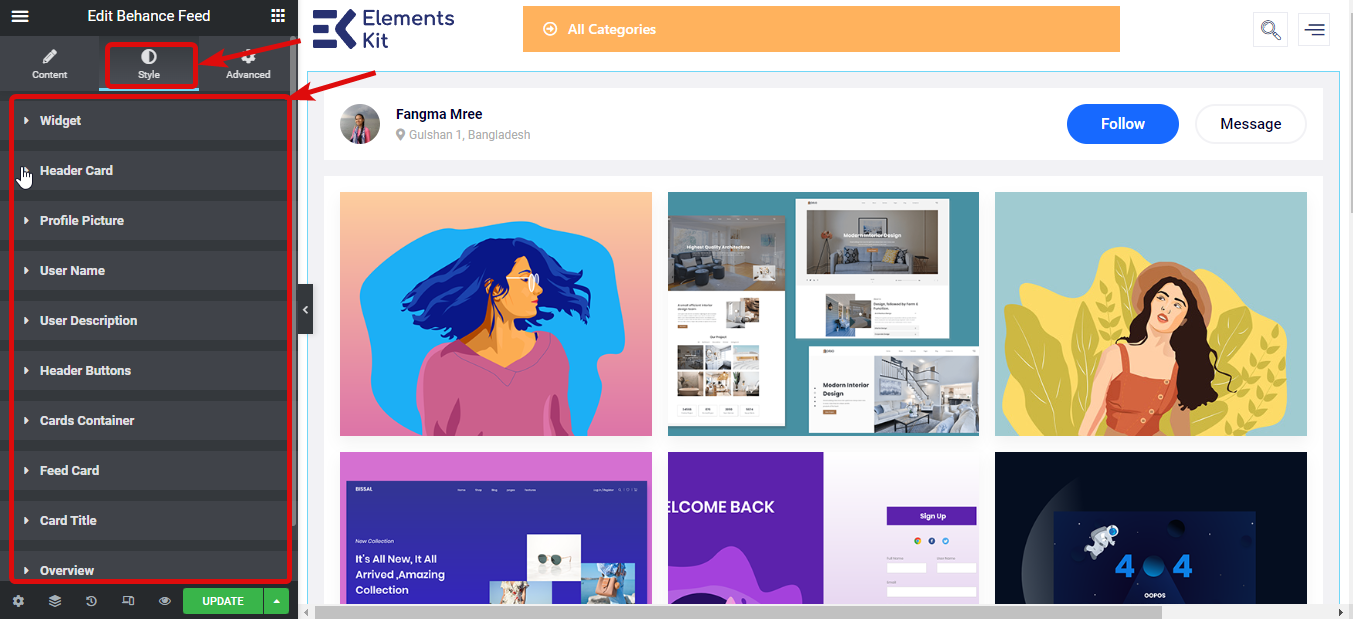
Wenn Sie mit der Bearbeitung fertig sind, klicken Sie auf Änderungen speichern, um sie zu aktualisieren. Hier ist eine Vorschau, wie der Behance Social Media Feed aussieht:
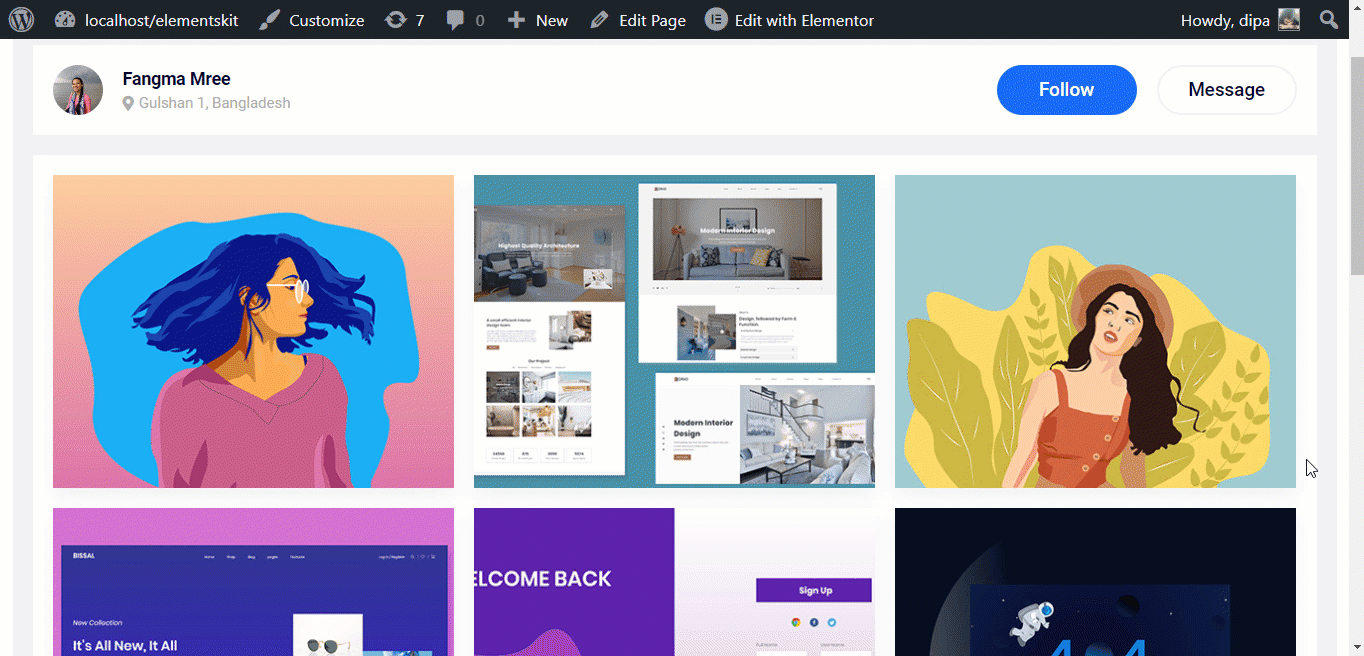
Mit dem erstaunlichen ElementsKit können Sie auch eine hinzufügen
Facebook-Feed
Instagram-Feed
Twitter-Feed
Tröpfeln Sie Futter
Warum ElementsKit als Behance WordPress-Plugin wählen?
Inzwischen müssen Sie erkannt haben, wie einfach es ist, mit ElementsKit einen Behance-Feed zu Ihrer WordPress-Site hinzuzufügen. Hier sind einige weitere Gründe, warum Sie ElementsKit als Ihr Behance-WordPress-Plugin wählen sollten:
- ElementsKit bietet eine große Auswahl an Stilanpassungsoptionen , um das Aussehen des Feeds auf Ihrer Website zu ändern.
- Dieses Behance WordPress-Plugin ist nicht nur benutzerfreundlich , sondern auch superleicht. Daher müssen Sie bei der Geschwindigkeit Ihrer Website keine Kompromisse eingehen.
- Das Plugin fügt neben der Anzeige des Behance-Feeds auch Optionen hinzu, mit denen Benutzer dem Behance-Benutzer folgen oder ihm eine Nachricht senden können.
- Dies ist nicht nur ein Behance WordPress-Plugin, sondern kann Ihr Plugin sein, um mit minimalem Aufwand eine komplette Website von Grund auf neu zu erstellen, da es mit dem Elementor Page Builder kompatibel ist.
- Das Team bietet rund um die Uhr Support , was ein weiterer guter Grund ist, dieses Plugin zu wählen, um den Behance-Feed zu Ihrer Website hinzuzufügen.
Mit ElementsKit können Sie eine vollständige Website mit erweiterter Kopfzeile und Fußzeile erstellen. Sehen Sie sich unsere Blogs an, um zu erfahren, wie Sie eine Website mit den gebrauchsfertigen Vorlagen und erweiterten Modulen von ElementsKit erstellen:
Wie man eine komplette WordPress-Website von Grund auf neu entwickelt
So erstellen Sie eine einseitige Website mit einer Seitennavigation in WordPress
Letzte Worte
Herzliche Glückwünsche! Sie haben Ihrer WordPress-Site erfolgreich einen Behance-Feed hinzugefügt. ElementsKit macht es ziemlich einfach, Behance-Feeds zu erstellen, deshalb empfehlen wir Ihnen, ElementsKit als Ihr Behance-WordPress-Plugin zu wählen.
ElementsKit ist nicht nur ein Behance-WordPress-Plugin, sondern kann als All-in-One-Website-Builder fungieren, mit dem Sie mit minimalem Aufwand ästhetisch ansprechende vollständige Websites erstellen können. Probieren Sie also dieses Elementor-Addon aus.
Wenn Sie Fragen zum Behance WordPress-Plugin oder zum Hinzufügen von Feeds zu Ihrer Website haben, teilen Sie uns dies im Kommentarfeld mit.
